PictShare がバージョンアップして YouTube に動画をアップロードできるようになりました。
いち早くこんな記事も上がっていますね。
PictShareがYouTube対応 | goryugoYouTubeなら実質無制限の動画保存
だいたい、動画のネックは容量がデカくなりすぎること。そんな時は「非公開設定」でYouTubeに動画をおいておく。
そうすればiPhoneに動画を入れておかなくても、ネットにさえ繋がれば全部動画が見られる。
iPhoneはいちおー公式にもYouTubeのアップロードに対応してるけど、PictShareで出来るならそっちが便利!
15秒で撮影した動画も、そのままPictShareからYouTubeに送っちゃえばちょー簡単にバックアップおk!
動画を撮りまくる気分にさせてくれる要素がまた増えた!
15秒でサクっと動画を撮影して PictShare で YouTube にアップロード。いいですね。
そして、そのまま動画を載せたブログを書きたいという方もいらっしゃるのではないでしょうか。
YouTube の動画をブログに埋め込むのは簡単です。
そう。 YouTubeHtml for DraftPad ならね。
YouTubeHtml for DraftPad
すみません。何となくふざけてみたくなってしまいました。
脱 Yahoo! Pipes 第 6 弾として、iOS で YouTube の動画埋め込みコードを取得する YouTubeHtml for DraftPad をお届けします。
iPhone または iPad で ここ をタップするとアシストの登録画面が表示されます。
デモ
▼起動すると以下の画面が表示されます。YouTube の ID/取得する動画の最大件数/生成するHTMLで指定する動画の横幅を入力してください。取得する動画の最大件数以外は入力した値が保存されます。
▼ [GetMovies] ボタンをタップすると
▼結果が表示されます。
▼下の方にプレビュー表示します。
▼ [Insert to DraftPad] ボタンをタップすると結果が DraftPad に追記されます。
あとがき
するぷろ for iPhone が Blogger に対応するのはいつになるんだろうなぁ(とおいめ
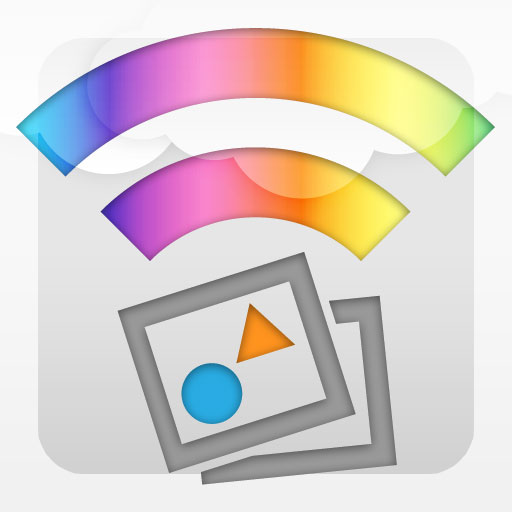 PictShare – multiple photos/movies uploader 2.3
PictShare – multiple photos/movies uploader 2.3
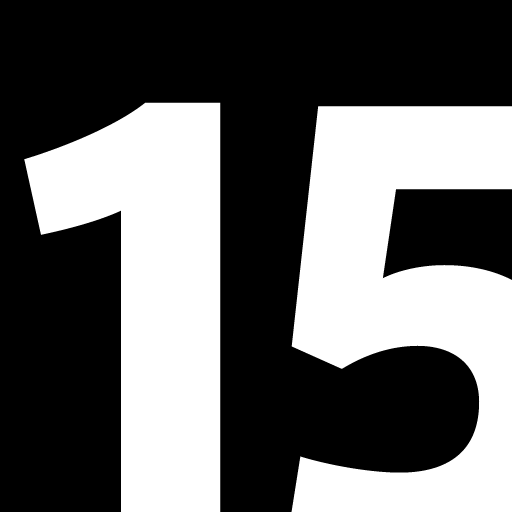 15秒 – 動画カメラ 1.2.0
15秒 – 動画カメラ 1.2.0




0 コメント:
コメントを投稿